
В следващата статия ще разгледаме Zsync. Това е програма на прехвърляне на файлове. Това ще ни позволи да изтеглим файл от отдалечен сървър, когато вече имаме копие на същия файл на нашия компютър, но само Zsync ще изтегли новите части на файла, сравнявайки го с този, който сме запазили в нашето местно звено. За това използва същия алгоритъм като Rsync.
Докато rsync е проектиран да синхронизира данни между компютри в рамките на една и съща организация, Zsync е предназначен за разпространение на файлове. Zsync не се нуждае от специален сървърен софтуер, той се нуждае само от уеб сървър за хостване на файловете и не налага допълнително натоварване на сървъра. Това го прави идеален за широкомащабно разпространение на файлове.
Въпреки че интернет плановете стават все по-евтини и по-евтини, това не е оправдание за пропиляване на нашите данни чрез многократно изтегляне на едни и същи неща отново и отново. Пример за това е изтеглянето на версията за разработка на Ubuntu или всяко Gnu / Linux изображение.
Както всички знаят, разработчиците на Ubuntu пускат ежедневни, алфа, бета версии на всеки няколко месеца, които се тестват до достигане на ISO изображения стабилен. Преди потребителите трябваше да изтеглят тези изображения всеки път, когато бяха на разположение за тестване и преглед на всяко издание. Сега, благодарение на програмата за прехвърляне на файлове Zsync, тя вече няма да е необходима. С тази програма е възможно изтеглете само новите части на ISO изображението. Това ще ни спести много време и честотна лента. Освен това ще бъдат запазени ресурси от страна на сървъра.
В случай, че използваме директния .ISO файл или торент за изтегляне на версия на Ubuntu, ще загубим около 1,4 GB честотна лента всеки път, когато изтегляме ново изображение. Само Zsync ще изтегли новите части на ISO файла, стига да имаме копие на по-стара версия на споменатия файл.
Инсталирайте Zsync на Ubuntu
Zsync е налични в хранилищата по подразбиране от повечето Gnu / Linux дистрибуции, въпреки че за този пример ще видим само как да го инсталираме в Debian, Ubuntu или Linux Mint. Както казах, ще намерим тази програма в хранилищата, така че ще трябва само да отворим терминал (Ctrl + Alt + T) и да напишем:
sudo apt-get install zsync
Ако трябва да знаем повече за тази програма, можем да се консултираме с нейните характеристики и други в уебсайт на проекта.
Употреба
Необходимо е да се изясни това zsync е полезен само при изтегляне на .zsync. В момента ISO изображенията на Debian и Ubuntu (всички вкусове) са достъпни като .zsync изтегляния. Например посетете Ежедневно изграждане на Ubuntu.
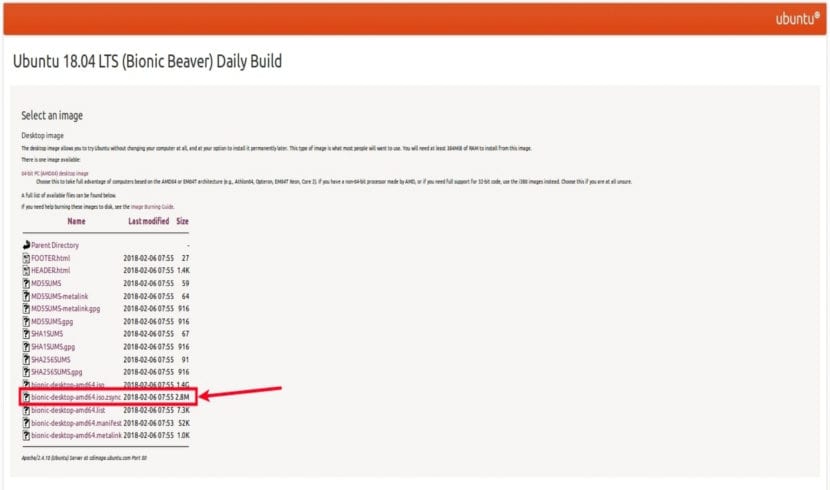
Както можете да видите на екранната снимка по-горе, ежедневното изграждане на Ubuntu 18.04 LTS се предлага като директен ISO и .zsync файл. Ако изтеглите .ISO файла, трябва да изтеглите пълния ISO всеки път, когато ISO получи нови актуализации. Но ако изтеглим .zsync файла, програмата Zsync ще изтегли само новите промени в бъдещи актуализации. Ще трябва само да изтеглите цялото ISO изображение при първото изтегляне.
Файлът .zsync съдържа метаданни, необходими за функционирането на програмата Zsync. Този файл съдържа предварително изчислените контролни суми за алгоритъма rsync.
Изтеглете .zsync файл
За да изтеглите .zsync файл с помощта на клиентската програма Zsync, трябва само да следвате следния синтаксис:
zsync URL-del-archivo.zsync

zsync http://cdimage.ubuntu.com/ubuntu/daily-live/current/bionic-desktop-amd64.iso.zsync
Ако вече разполагаме с горния файл с изображения на вашата система в текущата работна директория, Zsync ще изчисли разликата между стария и новия файл на отдалечения сървър и ще изтегли само промените. Ще видите процеса на изчисление като поредица от точки или звезди в терминала. След като изтеглянето приключи, ще получите две изображения. Новата версия и старото изображение с разширение .iso.zs-стар.
Ако по-стара версия на файла, който се опитваме да изтеглим, не може да бъде намерена, в същата работна директория, Zsync ще изтегли целия файл.
Можем анулирайте процеса на изтегляне по всяко време чрез натискане на клавишите CTRL + C.
Деинсталирайте Zsync
Премахването на тази програма от нашата система ще изисква само да отворим терминал (Ctrl + Alt + T). В него ще трябва да напишем следния ред:
sudo apt remove zsync
ИНТЕРЕСНО можем дори да го поставим на нашите уеб сървъри на apache, за да ги публикуваме онлайн, стига да го поставим в публичните директории на нашия уебсайт, ние добавяме:
application / x-zsync zsync
в нашия мим.типове
Благодаря за статията!